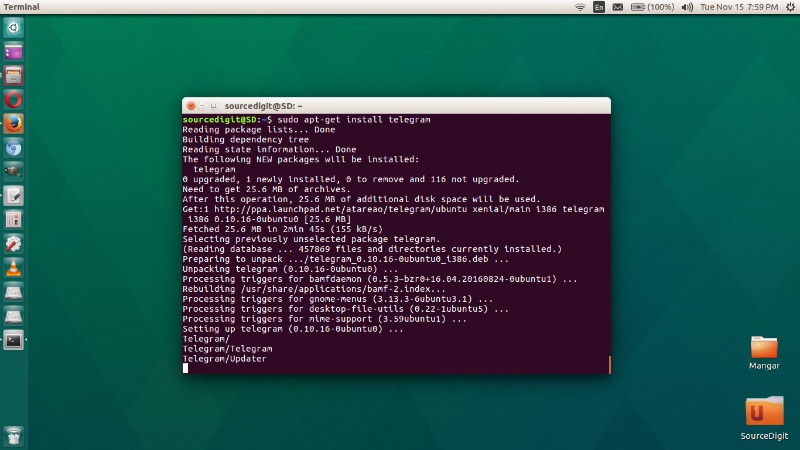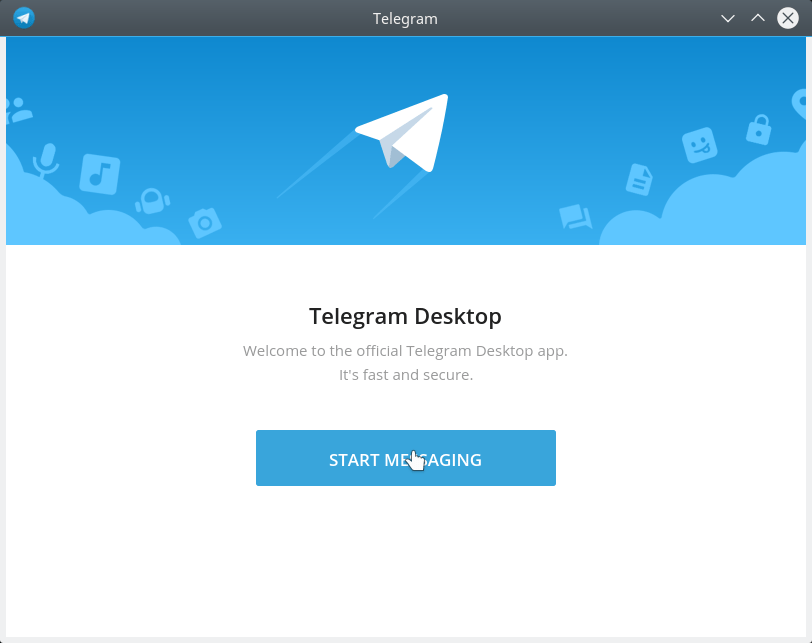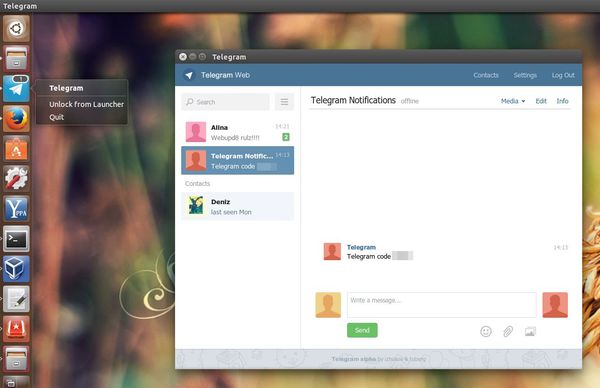- Скачать Telegram для Linux
- Способы установки Телеграм на Линукс
- Телеграм на Линукс: преимущества
- Telegram Applications
- Установка Telegram Ubuntu 20.04
- Установка Telegram в Ubuntu 20.04
- 1. Официальные репозитории
- 2. Центр приложений
- 3. Пакет snap
- 4. Пакет flatpak
- 5. Официальный сайт
- Как удалить Telegram в Ubuntu
- Выводы
- Установка Telegram на систему Linux
- Установка через терминал
- Официальный сайт
- Webogram
Скачать Telegram для Linux
Мессенджер Телеграм от Павла Дурова уникален. С его помощью можно совершать бесплатные звонки, общаться в чате, не беспокоясь о том, что ваши разговоры могут прослушиваться. Сервис доступен для установки на различные платформы Линукса, в том числе Debian, Ubuntu и Linux Mint.
На сегодняшний день пользователи Telegram сообщают о различных багах Linux-версии, однако разработчики в скором времени планируют решить эту проблему. Мы готовы поделиться с вами секретами установки сервиса на данную платформу, а также помочь скачать Телеграм на Linux бесплатно.
Способы установки Телеграм на Линукс
Телеграм на данную ОС можно установить через терминал. Этот метод довольно прост, и его освоит каждый пользователь Линукс. Чтобы загрузить мессенджер на ПК или ноутбук, введите «Терминал» в строке поиска или найдите его в списке стандартных приложений. В репозиторий введите такие команды:
- sudo add-apt-repository ppa:atareao/telegram
- sudo apt-get update
- sudo apt-get install telegram
В конце каждой строки необходимо нажимать Enter. Дождитесь нескольких прокруток, после чего найдите приложение и запустите непосредственно в меню. Теперь можно авторизоваться в системе и начать общение.
Другой метод – загрузить Telegram для Linux на официальном сайте. Найдите ссылку «Скачать Телеграм», кликните по ней, после чего выберите папку для сохранения программы. После инсталляции сервиса откройте окно приложения и начните процедуру авторизации и регистрации.
Вне зависимости от того, регистрируетесь ли вы в Telegram впервые или у вас уже есть аккаунт, необходимо ввести в поле номер телефона, дождаться смс-кода и подтвердить вход в систему. Эта мера необходима для дополнительной защиты данных. Телеграм использует надежную систему шифрования, а значит, вы можете быть уверенны, что ваша переписка будет храниться в тайне. Кроме того, почти во всех версиях есть возможность создавать секретные чаты.
Телеграм на Линукс: преимущества
Клиент мессенджера для Линукса и его продуктов имеет немало весомых плюсов по сравнению с другими сервисами для общения:
- Супербыстрый чат, создание секретных тем для общения.
- Удобный интерфейс, быстрый доступ к настройкам и телефонной книге.
- Интересные стикерпаки, веселые смайлы и другие приятные мелочи.
- Обмен документами, фото и музыкой в высоком качестве.
Установка Телеграм на Линукс откроет множество новых возможностей и поможет быстро связаться с родными, друзьями и коллегами в нужный момент.

Данный ресур является неофициальным сайтом фан-клуба приложения Telegram. Все текстовые, графические и видео материалы взяты из окрытых источников и носят ознакомительный характер. В случае возникновения споров, претензий, нарушений авторских или имущественных прав, просьба связаться с администрацией сайта.
Источник
Telegram Applications
Our apps are open source and support reproducible builds. This means that anyone can independently verify that our code on GitHub is the exact same code that was used to build the apps you download from App Store or Google Play. Developers are welcome to check out our Guide to Reproducible Builds for iOS and Android.
You can also download the latest version of Telegram for Android from this channel.
- TDLib – a cross-platform client designed to facilitate creating custom apps on the Telegram platform.
- Telegram X for Android – a slick experimental Telegram client based on TDLib.
- Unigram, a client optimized for Windows 10 (based on TDLib) (desktop and Xbox One)
- Telegram CLI for Linux
- MadelineProto
For the moment we are focusing on open sourcing the things that allow developers to quickly build something using our API. We have published the code for our Android, iOS, web and desktop apps (Win, macOS and Linux) as well as the Telegram Database Library.
This code allows security researchers to fully evaluate our end-to-end encryption implementation. It is also possible to independently verify that Telegram apps available on Google Play and App Store are built using the same code that we publish on GitHub.
Cross-platform library for building custom Telegram apps, see TDLib for details.
Licensed under Boost 1.0.
GitHub »
Источник
Установка Telegram Ubuntu 20.04
Telegram — это популярный облачный сервис обмена сообщениями, который вы можете использовать с различных устройств. Он пригодится для передачи файлов, изображений, а также для организации конференций и тематических групп. Кроме веб-версии и приложений для Windows, Android и iOS, есть клиент для операционной системы Linux.
Вы можете пересылать по сети документы любого типа, причём нет ограничений на размер файлов и ваших сообщений. Telegram передаёт контент намного быстрее, чем другие программы, так как его серверы специально рассчитаны на безопасность и скорость. Все данные шифруются и могут быть автоматически удаленны через указанный вами период. Программа полностью бесплатна и не содержит никакой рекламы. В этой небольшой статье мы рассмотрим, как выполняется установка Telegram Ubuntu 20.04, Ubuntu 21.04 и других дистрибутивах этого семейства.
Установка Telegram в Ubuntu 20.04
Установить Telegram можно несколькими способами. Мессенджер есть в официальных репозиториях Ubuntu 20.04 поэтому вы можете его установить с помощью пакетного менеджера apt или центра приложений. Есть snap пакет и flatpack, а также можно просто скачать программу из официального сайта.
1. Официальные репозитории
Самый простой и быстрый способ установить телеграмм — воспользоваться официальными репозиториями системы. Перед установкой убедитесь, что в вашей системе включён репозиторий universe:
Далее для установки достаточно выполнить две команды:
sudo apt update
sudo apt install telegram-desktop
Затем вы можете запустить программу из главного меню.
2. Центр приложений
Самый простой способ установить Telegram Ubuntu 20.04 с помощью центра приложений. Запустите центр приложений и введите в строке поиска Telegram:
Выберите Telegram Desktop и нажмите кнопку Установить:
Установка может занять несколько минут, затем вы сможете запустить программу.
3. Пакет snap
Также можно установить snap пакет через терминал. Сначала найдем нужный нам пакет:
snap search telegram-desktop
Как видите, уже есть официальный snap пакет от разработчиков Telegram. Затем выполните такую команду для его установки:
sudo snap install telegram-desktop
Установив программу из нескольких источников можно получить две или три копии телеграмм в системе. После завершения установки, программа появится в главном меню системы. Просто запустите ее оттуда:
Программу можно сразу же руссифицировать, для этого нажмите кнопку Продолжить на русском:
4. Пакет flatpak
Если в вашей системе установлен менеджер пакетов flatpak, то вы можете установить Telegram в том числе с помощью него. Для этого выполните:
flatpak install flathub org.telegram.desktop
После завершения установки можно запустить программу командой:
flatpak run org.telegram.desktop
Если в официальных репозиториях находится версия на момент выпуска дистрибутива, то с помощью snap и flatpak вы можете установить самую последнюю версию программы.
5. Официальный сайт
Еще один способ установить Telegram в Ubuntu 18.04 — это использование подготовленного бинарного файла из официального сайта. Для его загрузки введите команду:
Затем распакуйте полученный файл в папку /opt/:
sudo tar xJf linux -C /opt/
Затем сделайте символическую ссылку на этот файл в /usr/local/bin, чтобы система видела исполняемый файл программы:
sudo ln -s /opt/Telegram/Telegram /usr/local/bin/telegram-desktop
Теперь вы можете запустить программу из терминала.
Как удалить Telegram в Ubuntu
Для того чтобы удалить Telegram, установленный через snap пакет используйте команду:
sudo snap remove telegram-desktop
Для flatpak пакета используйте:
sudo flatpak uninstall —delete-data org.telegram.desktop
Удалить Telegram, установленный из официальных репозиториев можно так:
sudo apt purge telegram-desktop
Удалить программу, установленную из бинраного файла можно просто удалив все файлы программы из папки /opt:
sudo rm -Rf /opt/Telegram/*
После выполнения этих команд программы Telegram больше не будет в вашей системе.
Выводы
В этой небольшой статье мы рассмотрели, как выполняется установка Telegram Ubuntu 20.04 или 21.04. Как видите, это совсем не сложно, и вы даже можете установить несколько версий одновременно, если будете использовать snap и бинарный файл. Также эта инструкция должна работать и в более ранних версиях дистрибутива. А вы пользуетесь Telegram в Linux? Или другими менеджерами? Напишите в комментариях!
Источник
Установка Telegram на систему Linux
Установка и русификация Telegram на Linux Mint не вызывает сложностей, мы подробно расскажем о том как установить Телеграмм, в том числе и install на Ubuntu.
Самый популярный мессенджер от Павла Дурова покоряет мир и пользователей самых различных платформ. Обделенными не остались и ценители самобытных операционных систем Linux. Есть, правда, одно «НО», как же без этого в столь молодом продукте. Для мессенджера на Linux характерны ощутимые баги. Порт стремительно улучшается, работоспособность повышается и мы будем надеяться на скорейшее «оздоровление» программы. Доступным вариантом является веб-версия, заключенная в Unity, работающая как приложение.
В общем, для установки Telegram на Linux требуются версии: Mint, Ubuntu или Debian (Deb). Пользователи RPM (Fedora) версий столкнулись с рядом проблем, которые не решены на данный момент.
Установка через терминал
Не надо пугаться, это достаточно простой и быстрый способ. Открыть терминал можно через поисковую строку в меню или через «Приложения» — «Стандартные» — «Терминал», комбинацией клавиш – «ctrl»-«alt»-«Т». В репозиторий печатаем:
- sudo add-apt-repository ppa:atareao/telegram
- sudo apt-get update
- sudo apt-get install telegram
Нажимаем по «Enter» после каждой команды и ждем прокрутку, вводим вторую, третью.
Так как процесс этот довольной сложный, предоставляем видео. Оно на английском, но мы уверены, что вы поймёте, что нужно делать.
Официальный сайт
На нашем сайте можно cкачать все версии Desktop Telegram for Linux прямо с официального сайта Телеграмм, которые существуют. За это мы его и любим 🙂
Выбирай ту, которая соответствует твоей системе;
- Выбираем папку, куда будем его сгружать;
- Установка началась. Скачиваем;
Вуаля! Установка завершена, и она в папке;
- Открываем и жмём Start Messeging;
- Теперь нужно зарегистрироваться. Вводим свои данные: номер телефона, код, который на него придёт, имя и фамилию;
- И только после этого начнётся самое весёлое — общение!
Webogram
Еще одним решением пользования Телеграмм на Linux — системах является веб-интерфейс программы – Webogram. Через Webogram можно общаться без установки приложения. Он имеет такой же дизайн и не лишен юзабилити. Браузер Google Chrome автоматически предложит установку плагина. На данный момент это самая удобная версия мессенджера на Ubuntu, Mint и остальные системы под Линукс. Этот плагин так же доступен и для других Десктоп версий Телеграмма.
Для того, чтобы использовать веб-версию утилиты, нужно в браузере ввести web.telegram.org.
- Ты выйдешь на главную страницу и пройдёшь регистрацию: введёшь свои данные (номер телефона, на который тебе вышлют код, и прочее):
Также ты можешь прочитать отдельную статью, посвящённую Телеграмм Web на русском.
Источник